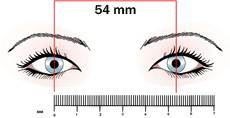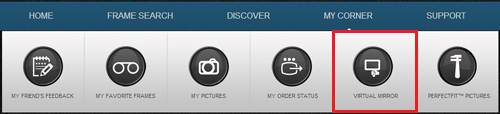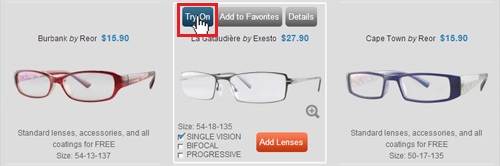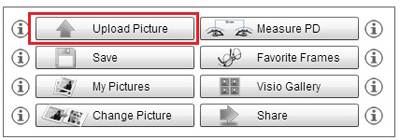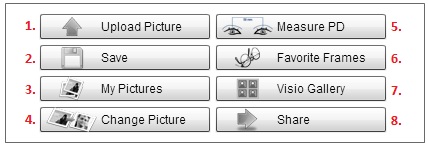Vi utviklet det virtuelle speilet slik at folk kan prøve brillene før et eventuelt kjøp. Når du bruke det virtuelle speilet, vil størrelsen på brillen bli tilpasset til ansiktet ditt automatisk, slik at du får en god ide om du kler brillen eller ikke.
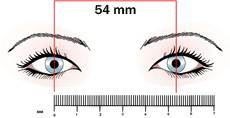 |
|
PD is the distance between your pupils.
|
PD er avstanden mellom pupillene.
Når du laster opp et bilde for å prøve en innfatning, vil du bli bedt om dette målet. Denne verdien er avstanden mellom pupillene dine når du ser rett fram, og er nødvendig for å være sikker på at størrelsen på brillene dine blir automatisk tilpasset ansiktet ditt i det virtuelle speilet.
PD-verdien står på din brilleattest. Hvis du ikke har en brilleattest, kan du måle avstanden selv ved hjelp av et linjal (se bildet).
Gjennomsnittsmålet på PD for menn er 65mm, og for kvinner 62mm
Å prøve innfatninger er enkelt!
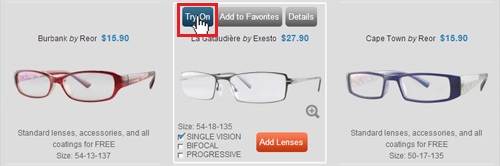
På søkeresultatsiden vises knapper mens du svinger kurseren (hånden) over bildet av innfatningen. Trykk på Prøv på-knappen for å starte det virtuelle speilet, som automatisk plasserer innfatningen på ansiktet ditt.
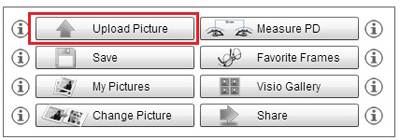
Hvis du trenger å laste opp et bilde av deg selv, trykker du på den blå alternativknappen og velger deretter Last opp bilde fra alternativmenyen (som vist ovenfor)
Du kan trykke flere Prøv på knapper for å prøve på forskjellige innfatninger; Dette vil bytte innfatningene på ansiktet ditt.
En kort forklaring av hver knapp i den virtuelle speilet valgmeny.
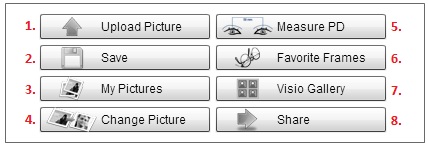
1. Last opp bildet - Klikk her for å laste opp ditt eget bilde for å prøve med innfatning.
2. Lagre - Denne knappen vil lagre bildet med gjeldende ramme. Du kan bruke lagrede bilder til enten å sende den, eller for vår unike stemme funksjon
3. Mine bilder - Dette vil vise deg alle bildene du har lastet opp for å prøve på innfatninger, og bildene du har lagret med innfatning på.
4. Endre bilde - Ved å klikke på denne knappen vil du få opp opplastede bilder slik at du kan prøve innfatningene på forskjellige bilder.
5. Måle PD (avstanden mellom pupillene) – Du kan ved hjelp av et linjal måle avstanden mellom pupillene nøye nok for denne funksjonen.
6. Dine favorittinnfatninger – Her vises alle favorittinnfatninger som du har lagret.
7. Visio galleri – Klikk her for å prøve innfatninger på Visios forhåndslagrede modeller.
8. Dele - Dette vil åpne opp en meny med alternativer for deling: for eksempel deling av det aktuelle bildet via e-post, sende flere bilder via e-post, eller spør dine venner om å stemme på bildene du sender på Facebook.